WhatsApp Web adalah cara mudah untuk menggunakan WhatsApp di komputer mana pun di dunia, selama Anda memiliki ponsel untuk masuk. Setelah Anda mengatur Web WhatsApp di PC Anda , tips dan trik ini akan membuatnya lebih baik.
Kami telah membahas dasar-dasar menggunakan WhatsApp Web, apa yang bisa dan tidak bisa dilakukan, dan semua yang perlu Anda ketahui tentang WhatsApp Web . Sekarang saatnya untuk meningkatkan Web WhatsApp dengan beberapa kiat dan trik sederhana.
1. Pelajari Pintasan Keyboard WhatsApp

Untuk memanfaatkan sepenuhnya menggunakan WhatsApp di komputer Anda, Anda perlu mempelajari beberapa pintasan keyboard. Ini dapat membuat Anda menjadi ninja yang mengetik, dan mampu melakukan segala sesuatunya sedikit lebih cepat. Berikut daftar pintasan keyboard yang berfungsi di WhatsApp Web:
- Ctrl + N : Mulai obrolan baru
- Ctrl + Shift +] : Obrolan selanjutnya
- Ctrl + Shift + [ : Obrolan sebelumnya
- Ctrl + E : Arsip obrolan
- Ctrl + Shift + M : Bungkam obrolan
- Ctrl + Backspace : Hapus obrolan
- Ctrl + Shift + U : Tandai belum dibaca
- Ctrl + Shift + N : Buat grup baru
- Ctrl + P : Buka status profil
Selain ini, Anda juga dapat menggunakan semua pintasan keyboard Windows universal , seperti Ctrl + Shift + Setara untuk memperbesar dan memperbesar teks. Itu berlaku untuk pintas keyboard Mac juga, tentu saja.
2. Ketik dan Cari Emoji Dengan Keyboard
Pesan instan terasa tidak lengkap tanpa emoji. Namun butuh waktu lama untuk beralih dari keyboard ke mouse, klik ikon emoji di samping kotak teks, dan kemudian cari emoji yang tepat. Ada cara yang lebih cepat untuk para prajurit keyboard.
Sementara di kotak teks biasa, ketik titik dua ( Shift +; /: Key ) diikuti oleh dua huruf pertama dari emosi yang ingin Anda ungkapkan. Anda akan mendapatkan prompt emoji pencocokan yang berubah dengan setiap huruf yang Anda ketikkan.
: th akan menunjukkan ini:
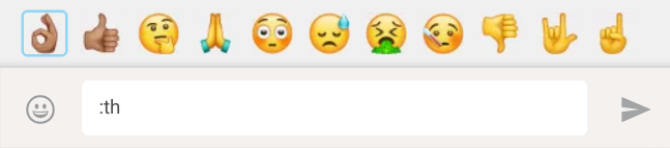
: Anda akan menunjukkan ini:
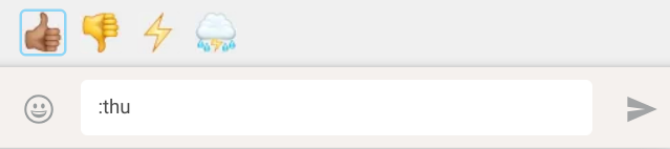
Gunakan tombol panah keyboard untuk berganti-ganti antara emoji yang ditampilkan. Tekan Enter untuk menerima. Ini adalah cara yang lebih cepat untuk mengetik, dan itu akan membantu jika Anda membiasakan diri dengan emoji ke kamus bahasa inggris .
3. Auto-Change Emoticons to Emojis (atau Tidak)
Beberapa emoji tidak membutuhkan trik titik dua dan jenis di atas. WhatsApp akan mengkonversinya secara otomatis dari emotikon teks klasik . Sebuah redditor membantudiekstrak daftar lengkap emoticon auto-dikonversi dari javascript WhatsApp ini:
![]()
Konon, konversi otomatis ini dapat mengganggu bagi sebagian orang, jadi ada perbaikan mudah untuk menjadikannya sebagai emotikon. Yang Anda butuhkan adalah pengguna yang disebut WhatsApp Emoticon Preserver .
- Instal Tampermonkey , manajer pengguna lintas platform, pada browser pilihan Anda.
- Pergi ke WhatsApp Emoticon Preserver .
- Klik tombol Install berwarna biru .
- Segarkan tab Web WhatsApp di browser Anda.
4. Gunakan Banyak Akun WhatsApp di PC yang Sama
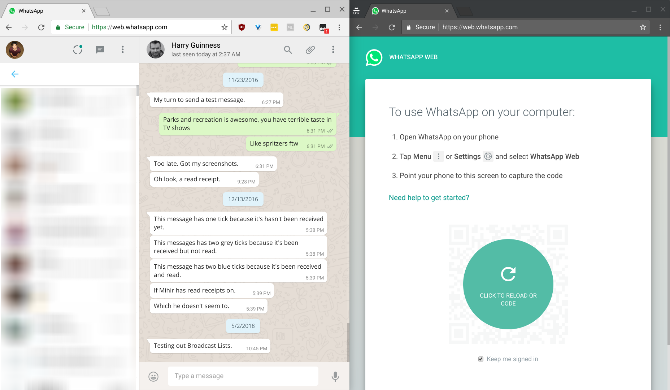
Beberapa orang memiliki dua ponsel dengan akun WhatsApp terpisah, atau mungkin Anda menggunakan ponsel dual-SIM dengan beberapa aplikasi WhatsApp . Apa pun alasannya, jika Anda ingin menjalankan dua akun Web WhatsApp di komputer Anda, itu agak rumit. Anda tidak bisa hanya membuka dua tab di Chrome dan masuk secara terpisah.
Solusi 1: Cara terbaik adalah membuka jendela samaran atau browser yang berbeda. Jadi, jika Anda memiliki satu akun yang masuk ke Chrome, mulai jendela baru dalam Mode Penyamaran, atau jalankan Opera ( Opera lebih baik dari Chrome ) dan buka WhatsApp Web melalui itu. Masuk seperti biasa, menggunakan akun Anda yang lain untuk membaca kode QR.
Solusi 2: Jika Anda ingin tetap menggunakan satu browser dan tidak ada jendela penyamaran, ada metode alternatif. Buka tab baru dan kunjungi dyn.web.whatsapp.com . Ini adalah proxy dari aplikasi Web WhatsApp utama, sangat aman, dan diverifikasi oleh Scam Adviser . Satu-satunya masalah adalah bahwa itu tidak berfungsi di kali. Juga, Anda hanya dapat menggunakan dua akun dengan trik ini, bukan tiga atau lebih.
5. Baca Pesan Tanpa Pemberitahuan Tick Biru
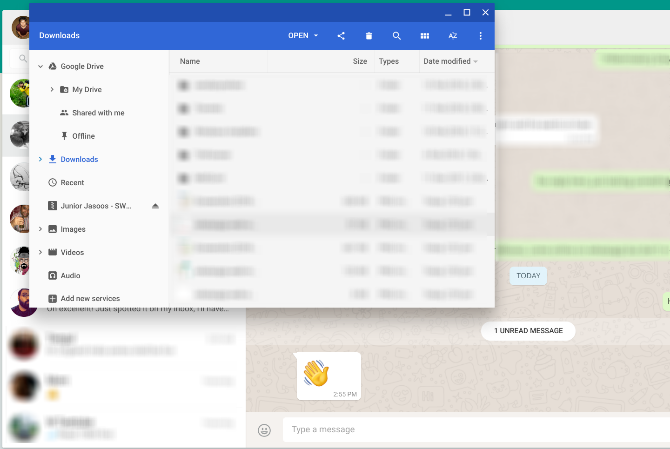
Selama Anda memiliki tanda centang biru diaktifkan, orang dapat melihat waktu yang tepat Anda membaca teks mereka . Anda dapat menonaktifkan Tanda Terima Baca di ponsel Anda jika Anda ingin menonaktifkannya, tetapi WhatsApp Web memiliki sesuatu yang lebih baik.
Jika Anda berbicara dengan seseorang dan ingin membaca pesan mereka tanpa mereka mendapatkan tanda terima baca, inilah yang Anda lakukan:
- Buka obrolan di jendela Web WhatsApp Anda.
- Buka file Notepad (atau jendela lain), dan ubah ukurannya sehingga Anda dapat melihat obrolan WhatsApp Web lengkap di latar belakang.
- Klik di file Notepad dan simpan kursor Anda di sana. Ini adalah langkah penting, karena komputer menganggap Anda bekerja di jendela yang berbeda.
- Pesan akan dimuat di jendela obrolan latar belakang, yang dapat Anda baca, tanpa ditandai sebagai telah dibaca dengan centang biru. Saat ini, mereka akan menjadi kutu abu-abu ganda, yang berarti pesan-pesan itu diterima oleh Anda, tetapi tidak dibaca.
- Ketika Anda baik-baik saja dengan menandai mereka sebagai telah dibaca, klik jendela obrolan WhatsApp Web dan centang tersebut akan langsung berubah menjadi biru.
Batasan dari metode ini adalah Anda hanya dapat membaca konten dari satu obrolan dalam satu waktu. Tetapi seberapa sering Anda benar-benar perlu menggunakan trik ini?
6. Dapatkan Ekstensi WAToolkit untuk Pratinjau Pesan
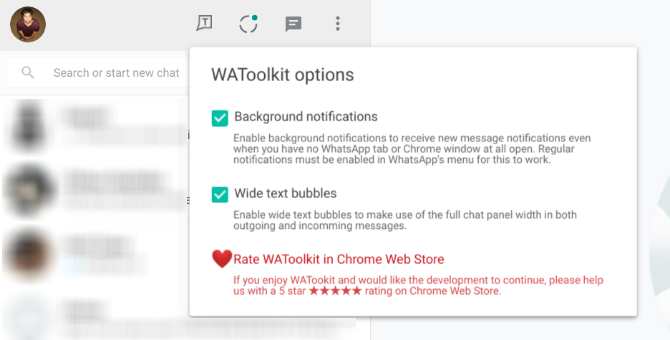
Di WAToolkit, pengguna Chrome memiliki ekstensi yang sangat baik untuk menambahkan fitur tambahan ke WhatsApp Web. Ini menambahkan dua trik keren, termasuk satu yang memungkinkan Anda lagi membaca percakapan WhatsApp Web tanpa Tanda Terima Baca.
- Notifikasi Latar Belakang: Saat Anda menerima pesan baru di WhatsApp, Anda tidak perlu lagi beralih ke tab Web WhatsApp untuk membacanya. Lambang ikon WAToolkit menunjukkan berapa banyak pesan yang belum dibaca yang Anda miliki. Arahkan kursor ke ikon dan Anda akan dapat melihat pratinjau pesan, tanpa mendaftar sebagai telah dibaca di obrolan utama Anda.
- Full-Width Chat Bubbles: Secara default, WhatsApp tidak meregangkan gelembung obrolan seseorang di seluruh lebar jendela obrolan. Itulah mengapa Anda mendapatkan teks multi-baris ketika akan dengan mudah masuk dalam satu baris dari jendela desktop lebar Anda. WAToolkit memperbaikinya dengan memutar teks dengan lebar penuh.
Ingat, Anda juga dapat menggunakan ekstensi Chrome di Opera dan peramban lain.
Unduh: WAToolkit untuk Chrome (Gratis)
7. Tingkatkan Volume atau Ubah Kecepatan Putar Audio
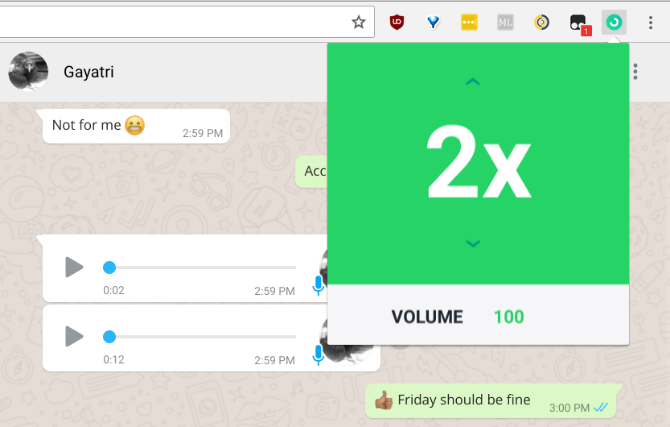
Tidak seperti WhatsApp biasa, WhatsApp Web tidak memungkinkan Anda melakukan panggilan suara . Namun, Anda dapat mengirim pesan suara. Tetapi apa yang Anda lakukan jika pesan suara itu agak terlalu lunak, atau mungkin terlalu lama?
Zapp adalah ekstensi Web WhatsApp untuk Chrome yang memungkinkan Anda menyesuaikan kedua faktor tersebut. Anda dapat meningkatkan volume pesan audio yang baru saja Anda dapatkan, atau mengubah kecepatan pemutaran. Anda dapat naik ke 2X untuk kecepatan pemutaran, dan meningkatkan volume hingga hampir 100 persen.
Unduh: Zapp untuk Chrome (Gratis)
Cara Menggunakan Web WhatsApp di iPad Anda
Semua tips dan trik ini mengharuskan Anda untuk menggunakan WhatsApp Web di komputer desktop, idealnya dengan browser Google Chrome.
Namun, Anda juga dapat mengelabui perangkat Apple Anda untuk bekerja dengan WhatsApp Web, jadi inilah cara menggunakan WhatsApp Web di iPad atau iPod Anda .
Sumber https://indoint.com/


0 comments:
Post a Comment